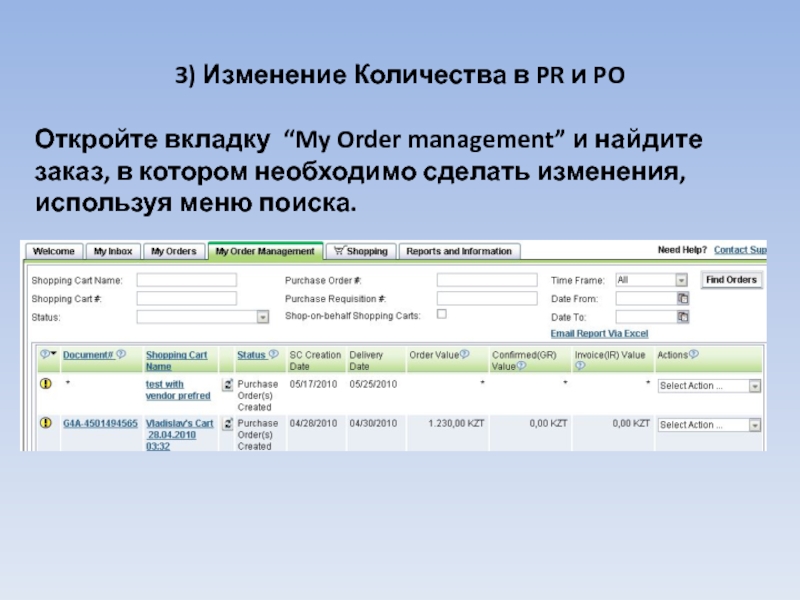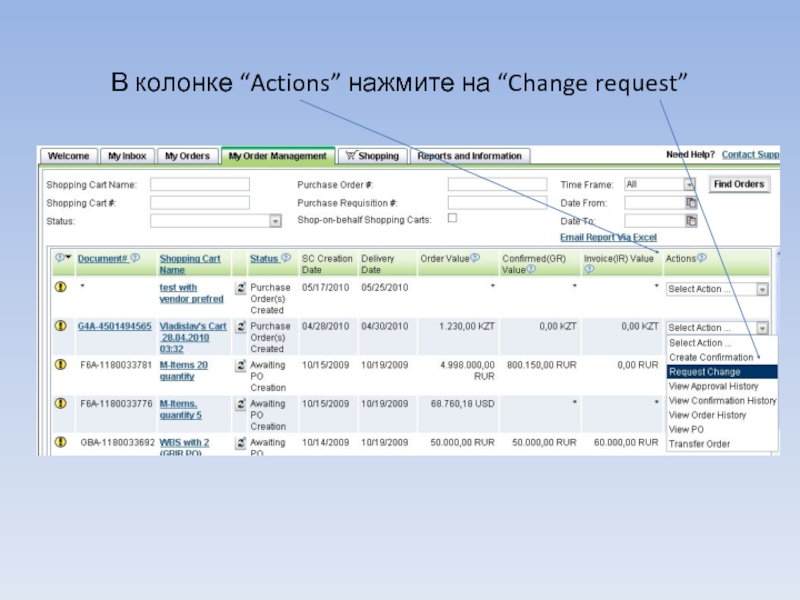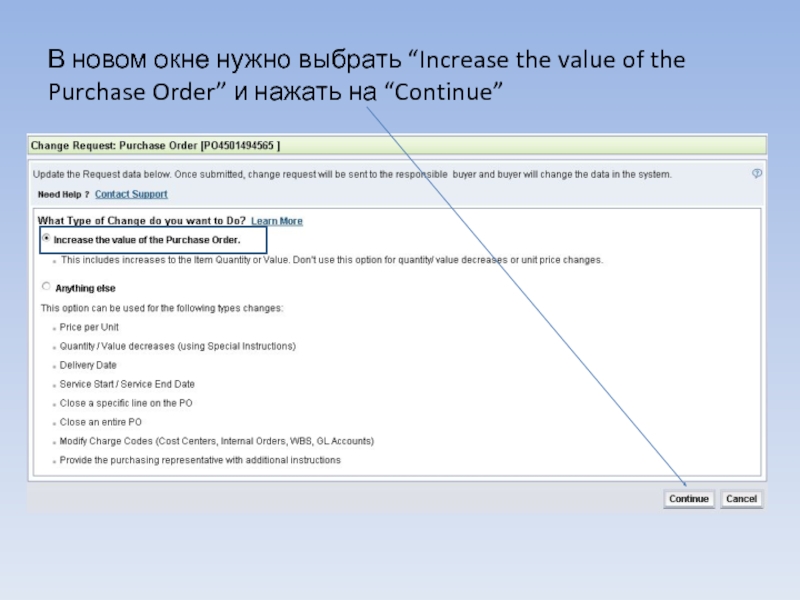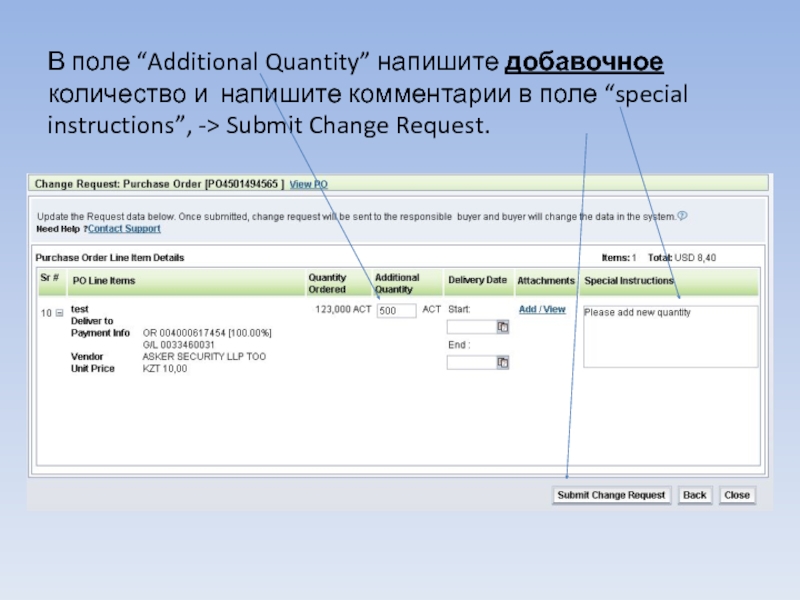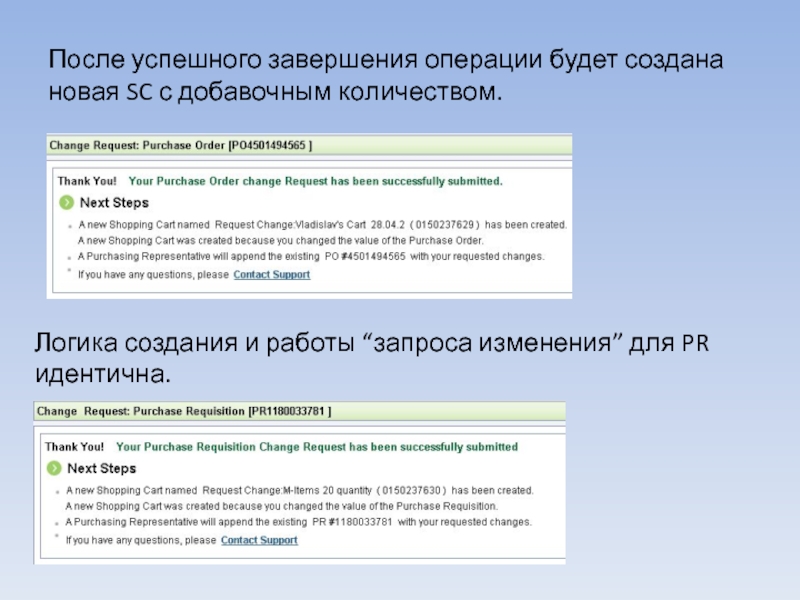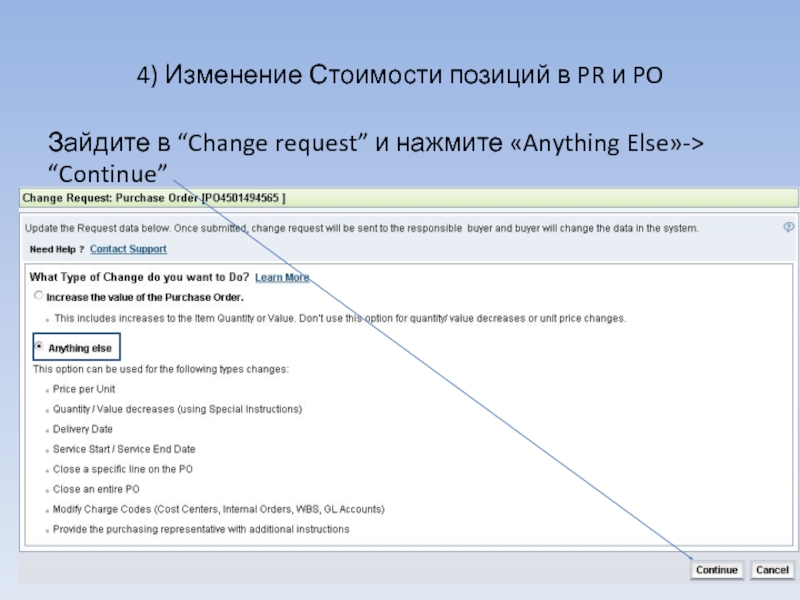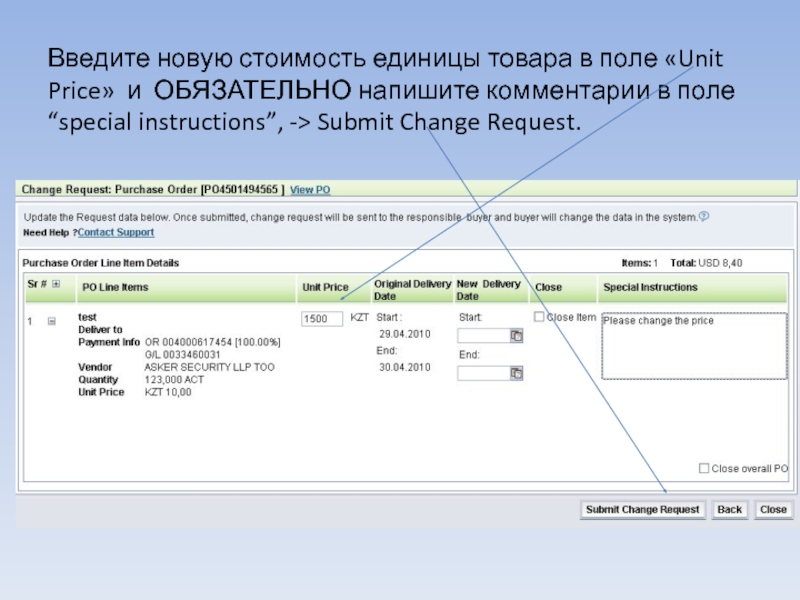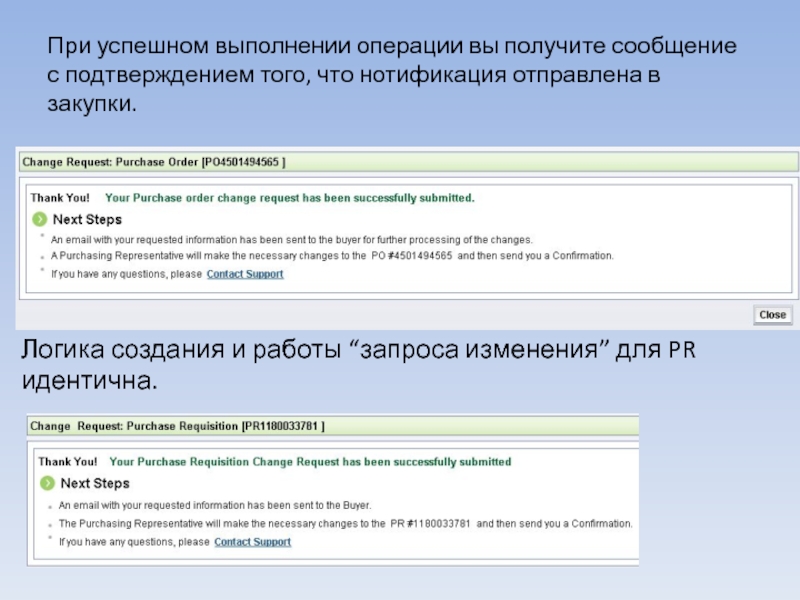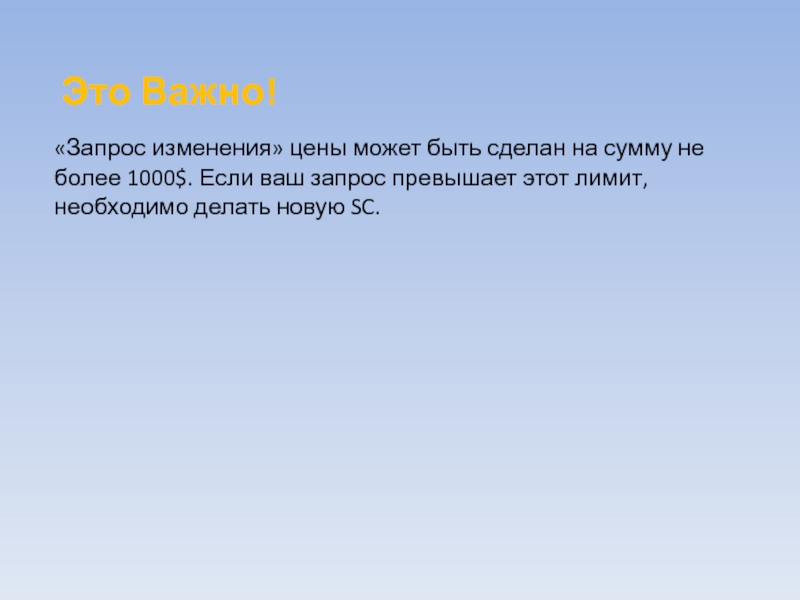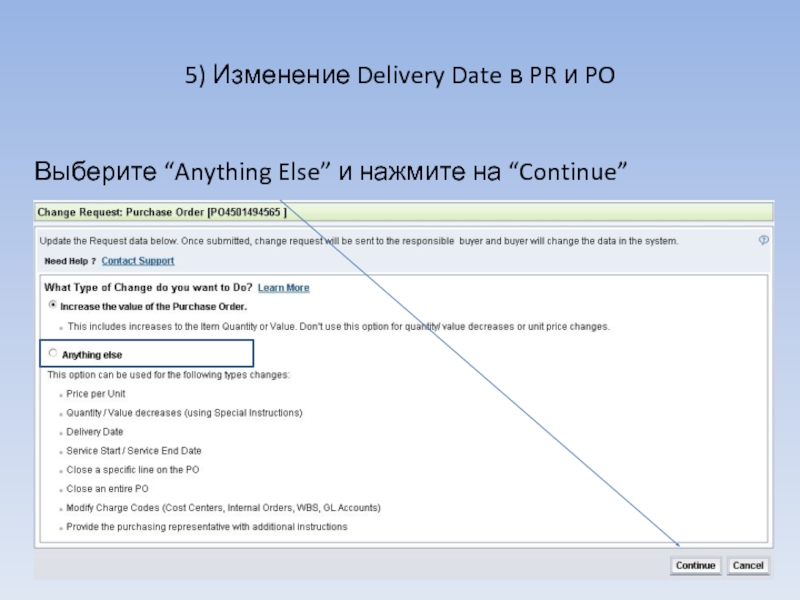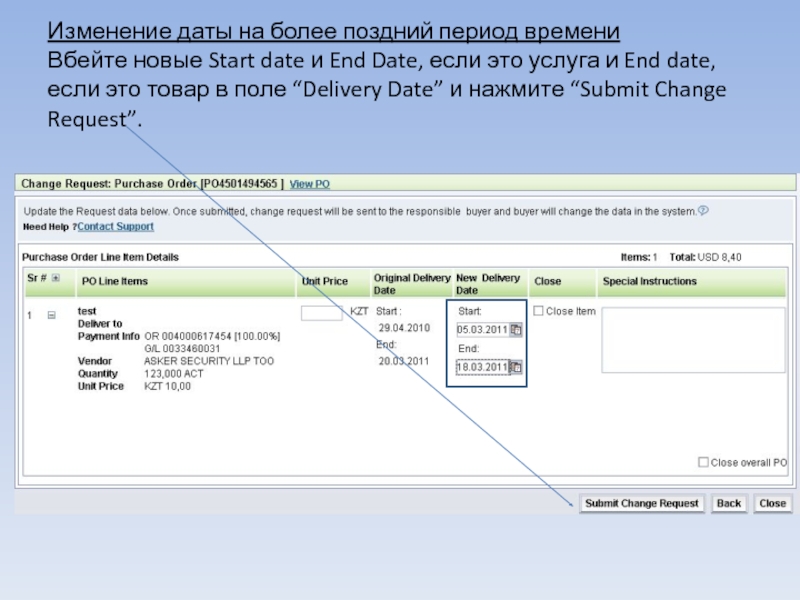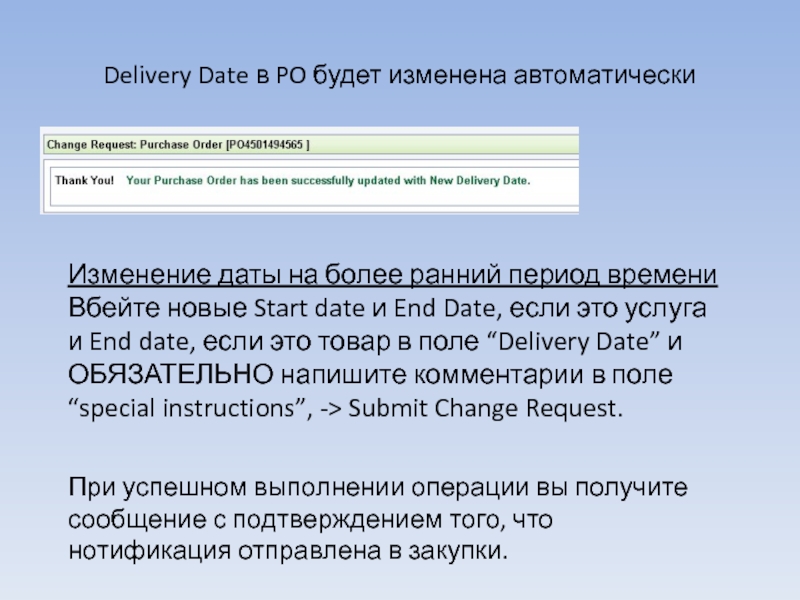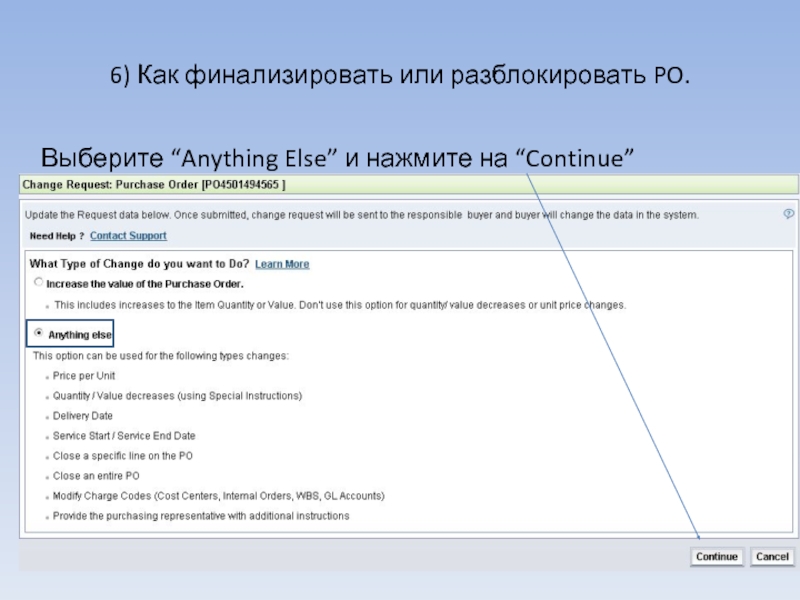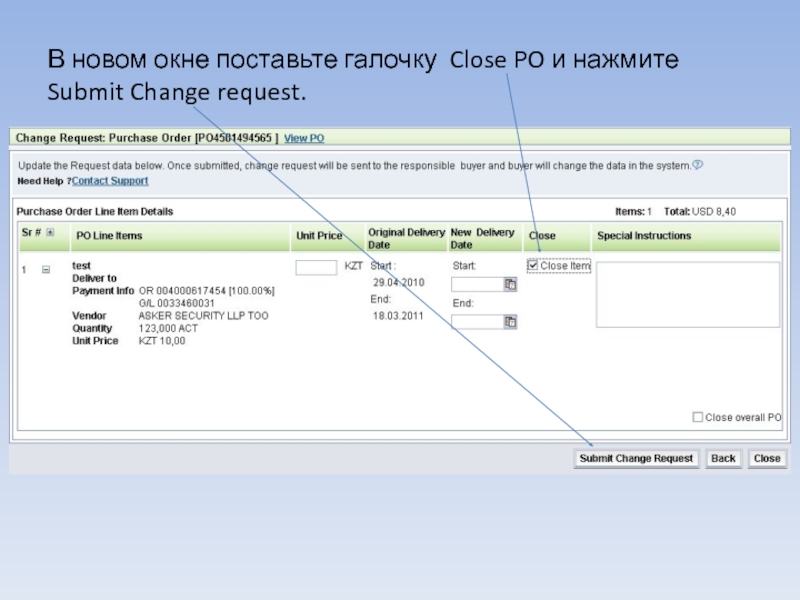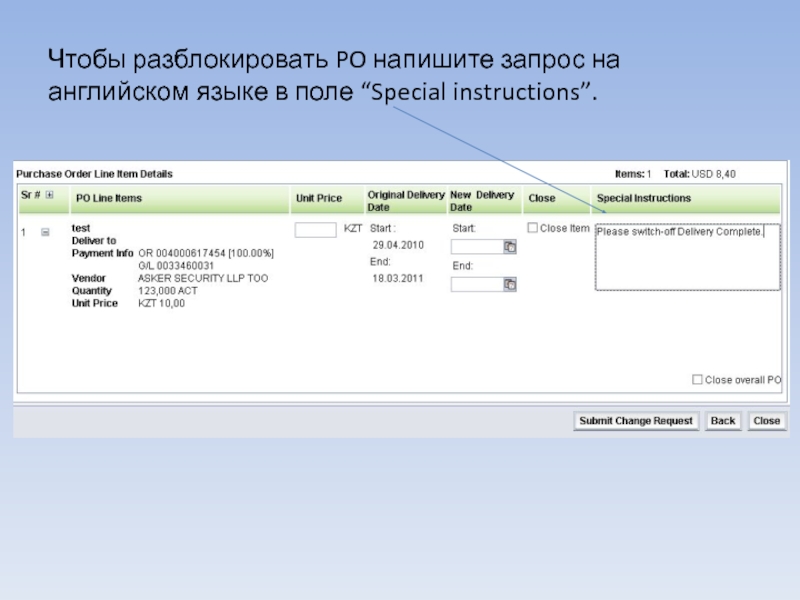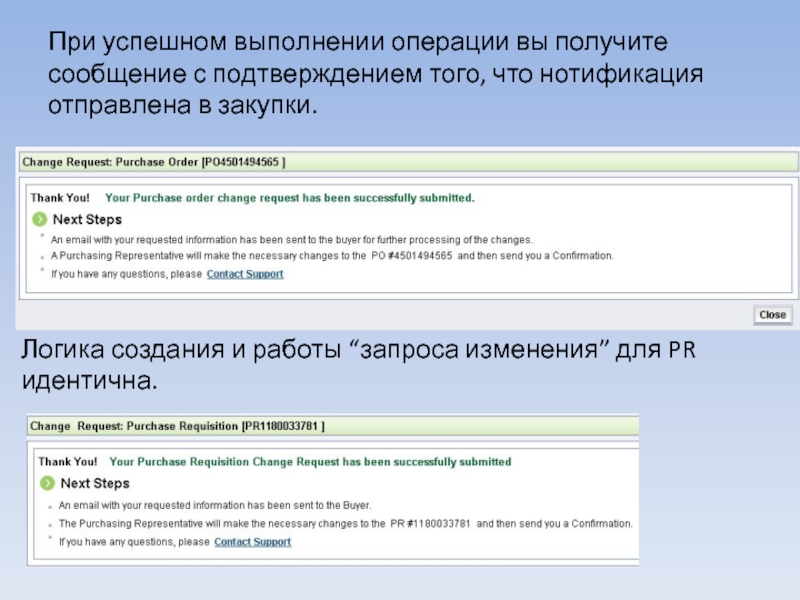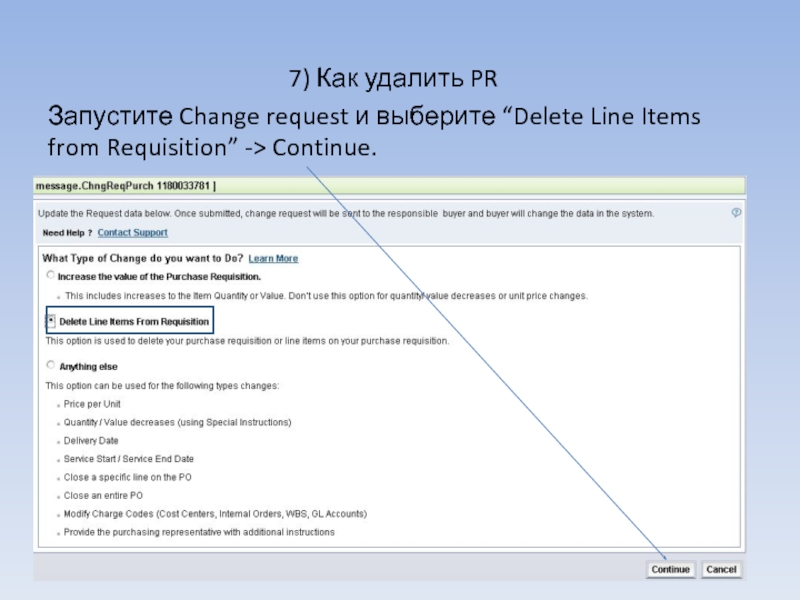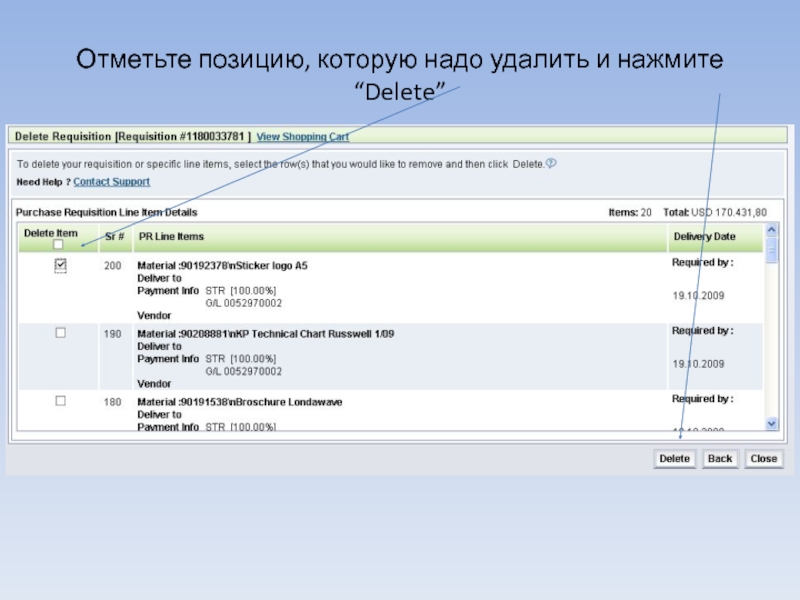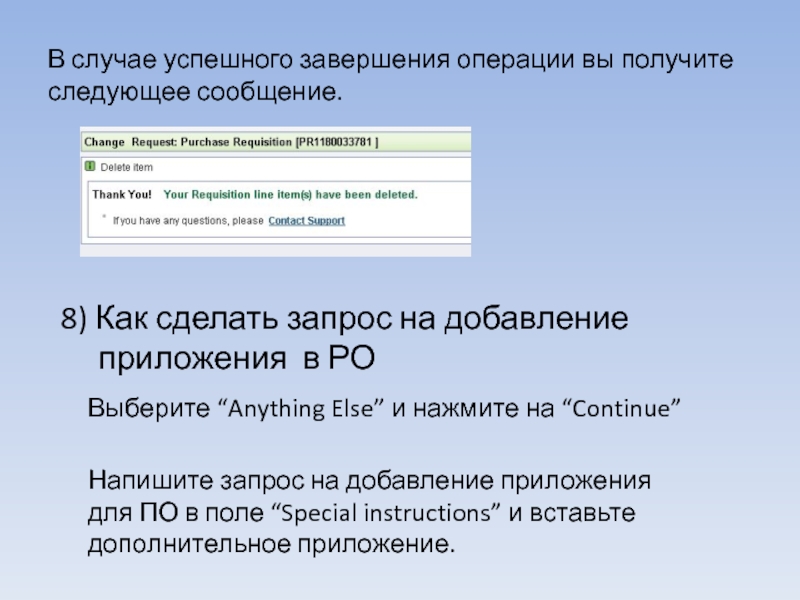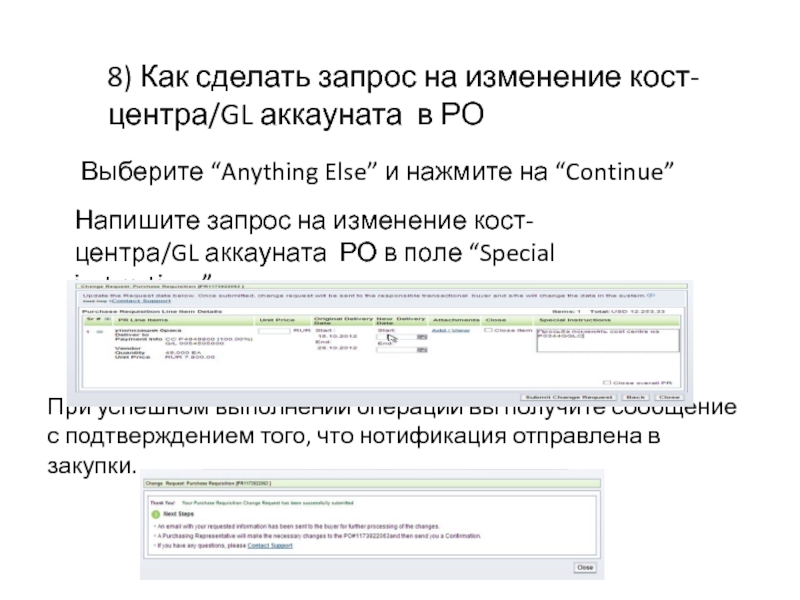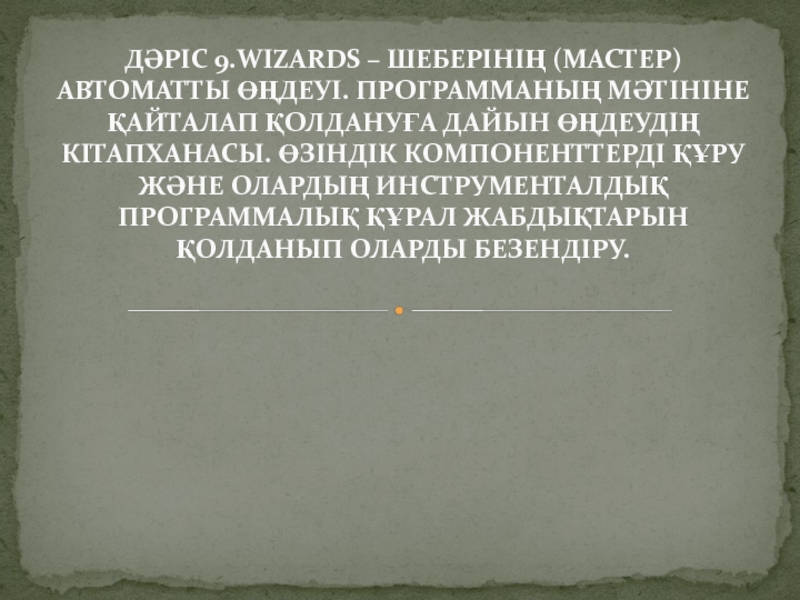- Главная
- Разное
- Дизайн
- Бизнес и предпринимательство
- Аналитика
- Образование
- Развлечения
- Красота и здоровье
- Финансы
- Государство
- Путешествия
- Спорт
- Недвижимость
- Армия
- Графика
- Культурология
- Еда и кулинария
- Лингвистика
- Английский язык
- Астрономия
- Алгебра
- Биология
- География
- Детские презентации
- Информатика
- История
- Литература
- Маркетинг
- Математика
- Медицина
- Менеджмент
- Музыка
- МХК
- Немецкий язык
- ОБЖ
- Обществознание
- Окружающий мир
- Педагогика
- Русский язык
- Технология
- Физика
- Философия
- Химия
- Шаблоны, картинки для презентаций
- Экология
- Экономика
- Юриспруденция
Change Request System. Система Запрос изменения презентация
Содержание
- 1. Change Request System. Система Запрос изменения
- 2. FAQ 1) Зачем мы пользуемся системой
- 3. 1) Зачем мы пользуемся системой «Запрос Изменения».
- 4. 2) Что можно изменить используя «Запрос Изменения».
- 5. 3) Изменение Количества в PR и PO
- 6. В колонке “Actions” нажмите на “Change request”
- 7. В новом окне нужно выбрать “Increase the
- 8. В поле “Additional Quantity” напишите добавочное количество
- 9. После успешного завершения операции будет создана новая
- 10. 4) Изменение Стоимости позиций в PR и
- 11. Введите новую стоимость единицы товара в поле
- 12. При успешном выполнении операции вы получите сообщение
- 13. «Запрос изменения» цены может быть сделан на
- 14. 5) Изменение Delivery Date в PR и
- 15. Изменение даты на более поздний период времени
- 16. Delivery Date в PO будет изменена автоматически
- 17. 6) Как финализировать или разблокировать PO. Выберите “Anything Else” и нажмите на “Continue”
- 18. В новом окне поставьте галочку Close PO и нажмите Submit Change request.
- 19. Чтобы разблокировать PO напишите запрос на английском языке в поле “Special instructions”.
- 20. При успешном выполнении операции вы получите сообщение
- 21. 7) Как удалить PR Запустите Change request
- 22. Отметьте позицию, которую надо удалить и нажмите “Delete”
- 23. В случае успешного завершения операции вы получите
- 24. 8) Как сделать запрос на изменение кост-центра/GL
Слайд 2 FAQ 1) Зачем мы пользуемся системой «Запрос Изменения». 2) Что можно изменить
Слайд 31) Зачем мы пользуемся системой «Запрос Изменения».
Система «Запрос изменения» - это
Реквесты, которые требуют создания дополнительной SC (например реквест на изменение количества в PO) будут преобразованы в автоматические SC`s, которые после подтверждения Эппрувера попадут в отдел закупок.
Слайд 42) Что можно изменить используя «Запрос Изменения».
Количество
Дату Доставки/ Дату начала исполнения
Дату завершения исполнения услуги
Стоимость для каждой позиции в PO
Запросить финализацию PO
Запросить удаление PO
Удалить PR
Оставить комментарии для отдела Закупок
Добавить приложение в PO
Изменить GL аккаунт/кост центр
Слайд 53) Изменение Количества в PR и PO
Откройте вкладку “My Order management”
Слайд 8В поле “Additional Quantity” напишите добавочное количество и напишите комментарии в
Слайд 9После успешного завершения операции будет создана новая SC с добавочным количеством.
Логика
Слайд 104) Изменение Стоимости позиций в PR и PO
Зайдите в “Change request”
Слайд 11Введите новую стоимость единицы товара в поле «Unit Price» и ОБЯЗАТЕЛЬНО
Слайд 12При успешном выполнении операции вы получите сообщение с подтверждением того, что
Логика создания и работы “запроса изменения” для PR идентична.
Слайд 13«Запрос изменения» цены может быть сделан на сумму не более 1000$.
Это Важно!
Слайд 15Изменение даты на более поздний период времени Вбейте новые Start date и
Слайд 16Delivery Date в PO будет изменена автоматически
Изменение даты на более ранний
При успешном выполнении операции вы получите сообщение с подтверждением того, что нотификация отправлена в закупки.
Слайд 176) Как финализировать или разблокировать PO.
Выберите “Anything Else” и нажмите на
Слайд 20При успешном выполнении операции вы получите сообщение с подтверждением того, что
Логика создания и работы “запроса изменения” для PR идентична.
Слайд 217) Как удалить PR
Запустите Change request и выберите “Delete Line Items
Слайд 23В случае успешного завершения операции вы получите следующее сообщение.
Выберите “Anything Else”
Напишите запрос на добавление приложения для ПО в поле “Special instructions” и вставьте дополнительное приложение.
8) Как сделать запрос на добавление
приложения в РО
Слайд 248) Как сделать запрос на изменение кост-центра/GL аккауната в РО
Выберите “Anything
Напишите запрос на изменение кост-центра/GL аккауната РО в поле “Special instructions”.
При успешном выполнении операции вы получите сообщение с подтверждением того, что нотификация отправлена в закупки.